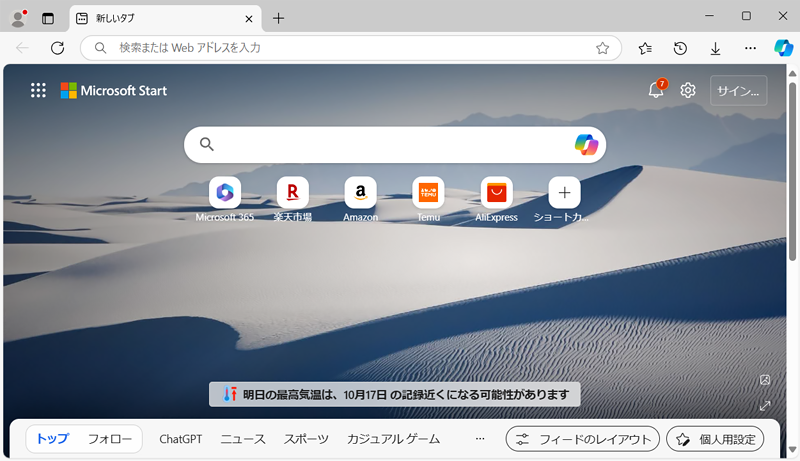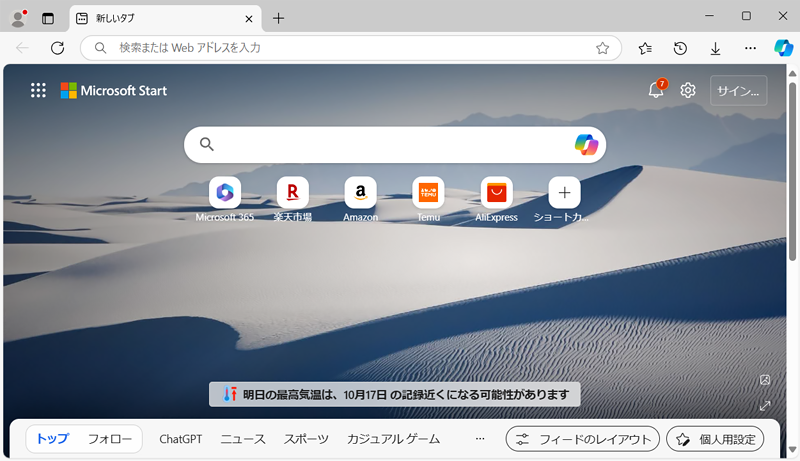おじさん
おじさんMicrosoft Edge が正常に動作しないため困っています。修復方法をご教示ください。



それでは、以下の手順でMicrosoft Edge の修復作業を一緒に行っていきましょう。
目次
どんな時に修復が必要なのか?
Microsoft Edgeの修復は、ブラウザが何度もクラッシュする場合 や Webページが読み込まれない等、正常に動作しない場合に行うと効果的です。
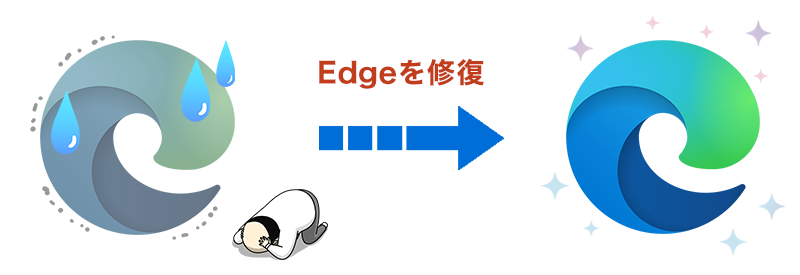
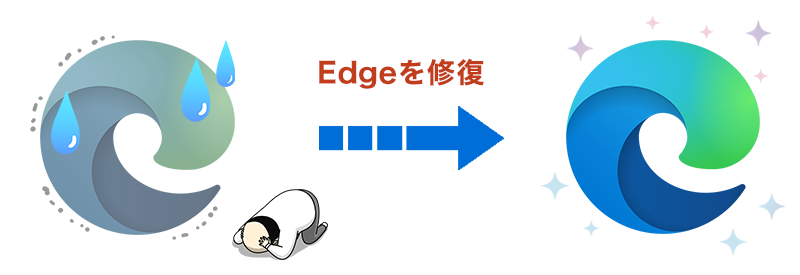
Microsoft Edge の修復手順
「Windowsキー」からスタートメニューを開いて「設定」をクリック。
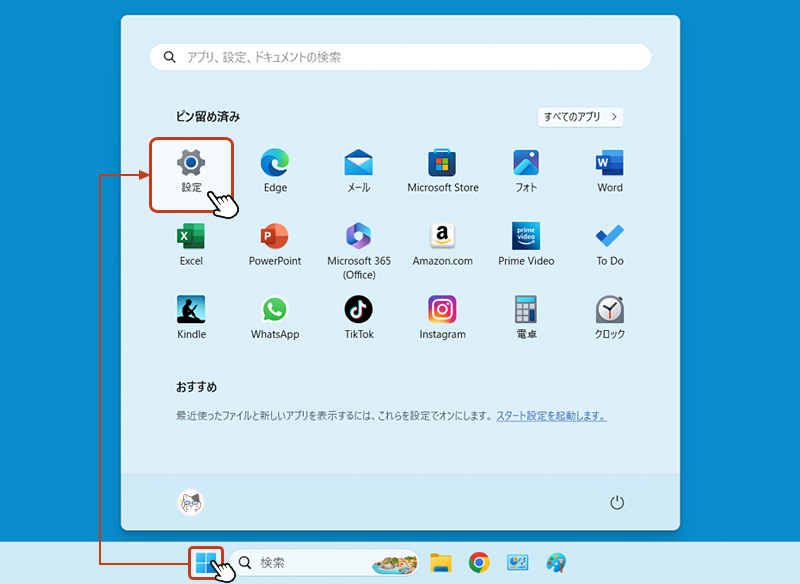
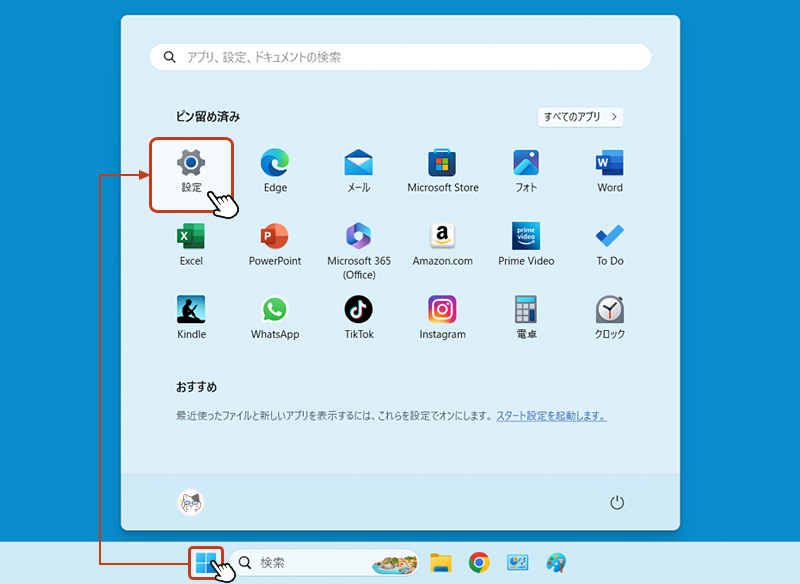
左サイドメニューから「アプリ」を選択して、右画面の「インストールされているアプリ」をクリック。
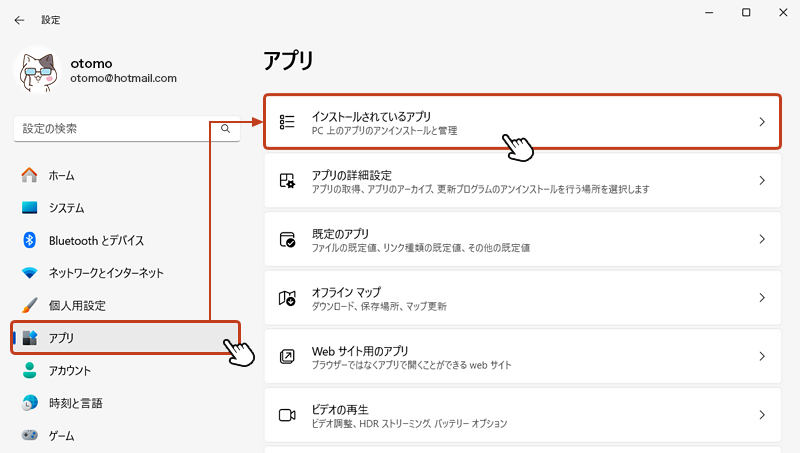
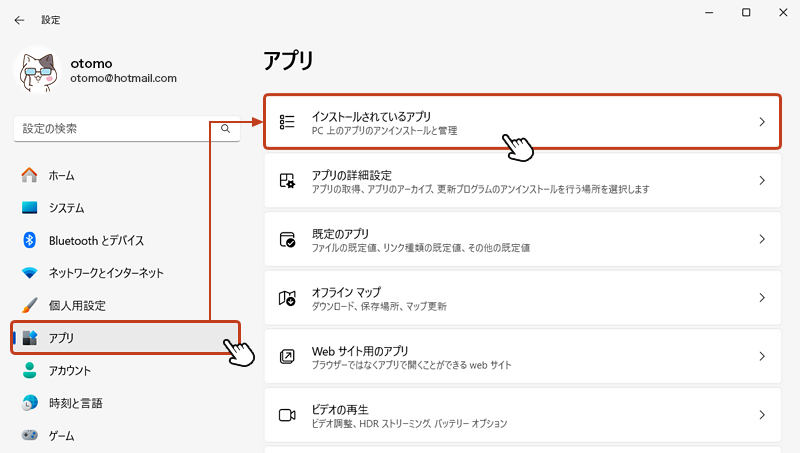
「Microsoft Edge」の右側にある [ ••• ] からメニューを開き「変更」をクリック。
![Microsoft Edgeの右側にある […] からメニューを開き「変更」をクリックしている画像](https://shigotono.com/wp-content/uploads/2023/12/browser-edge16-img04.png)
![Microsoft Edgeの右側にある […] からメニューを開き「変更」をクリックしている画像](https://shigotono.com/wp-content/uploads/2023/12/browser-edge16-img04.png)
ユーザーアカウント制御画面が表示されたら「はい」をクリック。
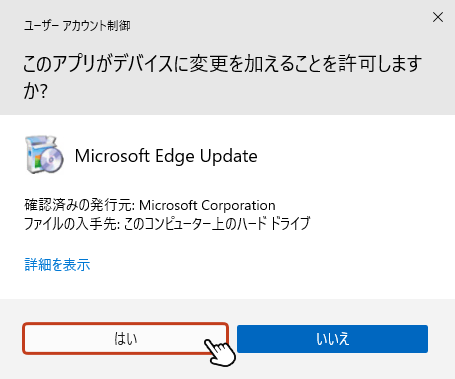
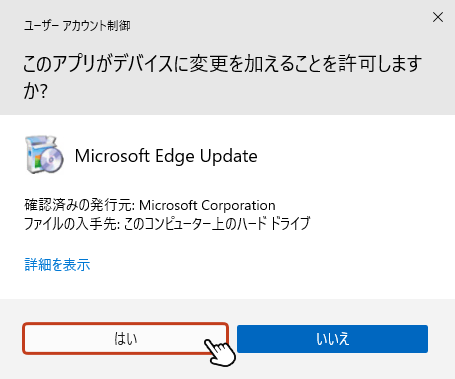
「Microsoft Edgeの修復」のボックスが表示されたら「修復」をクリック。
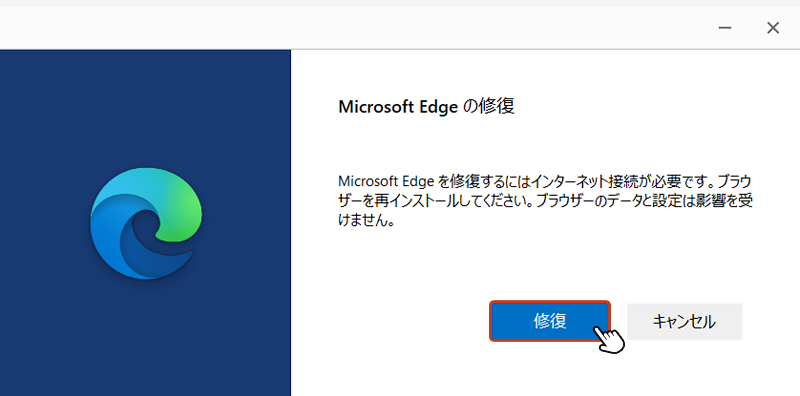
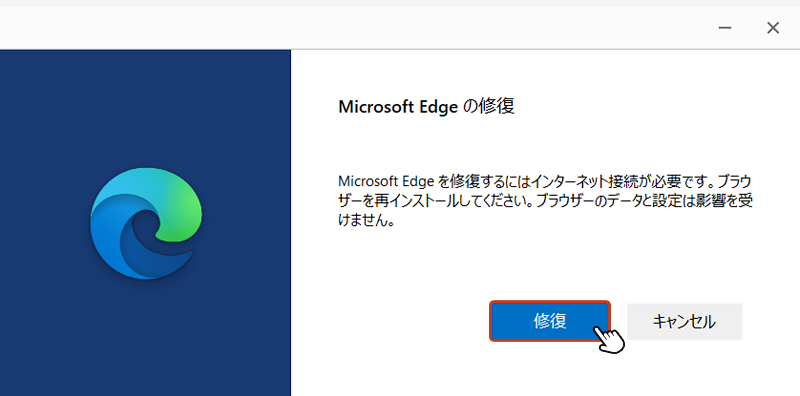
修復が始まり、Microsoft Edge のダウンロードとインストールが実行されます。
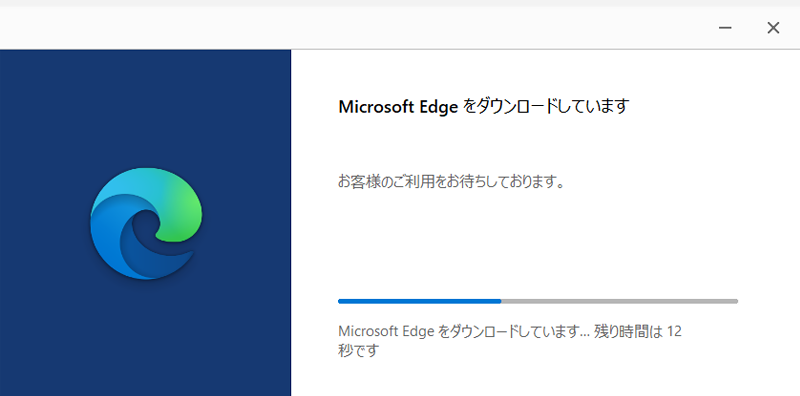
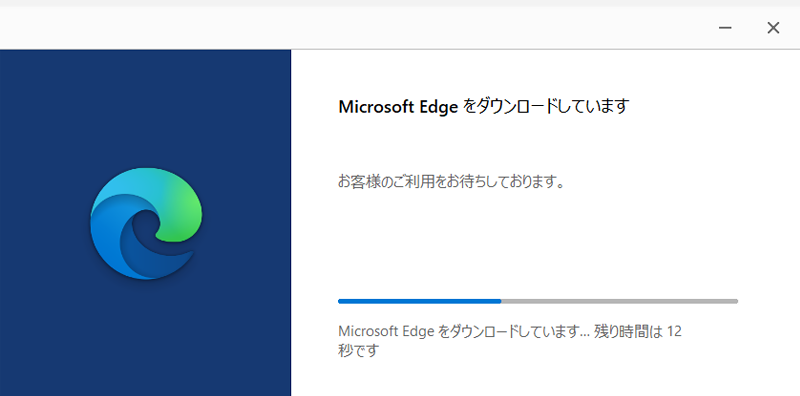
修復が終わると「Microsoft Edge」が自動で再起動します。
以上で修復は完了です。